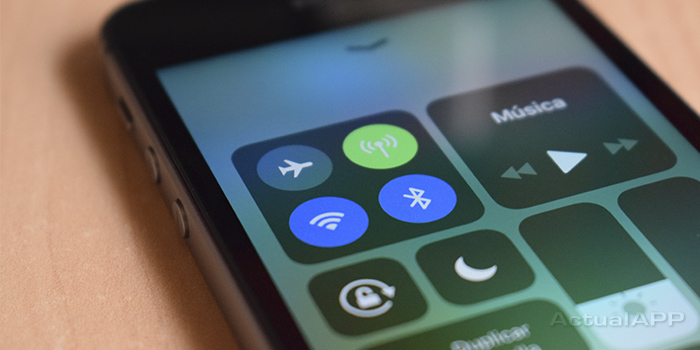Votre mobile refuse-t-il de se connecter au Wi‑Fi juste au moment où vous en avez le plus besoin ? Rassurez-vous : connecter le téléphone à un réseau sans fil prend en général quelques secondes et, lorsque quelque chose tourne mal, il existe une série d’étapes fiables pour redonner vie à la connexion. Ici, nous rassemblons, dans un guide clair et direct, comment activer et rejoindre un réseau Wi‑Fi sur iPhone, Android et KaiOS, ainsi qu’un répertoire de solutions efficaces pour ces erreurs qui apparaissent sans prévenir. En fait, vous verrez que le processus est aussi simple que d’appairer des AirPods ou d’envoyer du contenu à un Chromecast : vous choisissez le réseau, saisissez le mot de passe — s’il y en a — et voilà.
Wi‑Fi sur iPhone : Centre de contrôle et Réglages, étape par étape
Sur iPhone, vous pouvez prendre le chemin rapide avec le Centre de contrôle. Ouvrez le panneau et repérez l’icône du Wi‑Fi — celle des ondes en éventail ; si elle est désactivée, touchez-la pour l’activer et, si elle apparaît en bleu, c’est qu’elle est déjà opérationnelle. En touchant le nom du réseau, la liste des réseaux disponibles s’affichera ; il vous suffit de choisir celui qui vous intéresse. S’il a un cadenas, vous aurez besoin de son mot de passe ; saisissez-le et confirmez avec l’option de rejoindre que vous verrez en haut. Sur les réseaux ouverts, vous serez connecté instantanément sans autre demande.
Si vous préférez passer par Réglages, entrez dans Wi‑Fi et assurez-vous que l’interrupteur est actif. L’iPhone recherchera les réseaux à proximité et, si vous ne voyez pas le vôtre, vous pouvez glisser vers le bas sur l’écran pour actualiser la liste. Touchez le réseau, saisissez le mot de passe si nécessaire et confirmez ; dès qu’il est correct, la connexion sera établie. C’est un processus simple, très similaire à l’activation d’AirDrop : quelques touches et tout est lié.
Android et KaiOS : depuis le panneau rapide ou le menu système
Sur Android, la méthode express est le panneau des raccourcis : glissez pour ouvrir le tiroir de notifications et touchez l’icône Wi‑Fi pour voir les réseaux à proximité. Si le commutateur apparaît en gris, activez-le ; ensuite, choisissez votre réseau et, s’il affiche l’icône de cadenas, saisissez la clé et confirmez pour vous connecter. Sur de nombreuses surcouches, vous verrez aussi l’option « Autre réseau » ou « Ajouter un réseau », qui vous permet de taper manuellement le nom du réseau (SSID) lorsque celui-ci est masqué ou n’apparaît pas dans la liste.
Si vous préférez passer par Réglages, allez dans Connexions ou Réseau et Internet (le nom peut varier selon le fabricant) et touchez Wi‑Fi. Activez l’interrupteur s’il est éteint et attendez que le téléphone scanne les réseaux à proximité. Sélectionnez le vôtre, saisissez la clé si nécessaire et appuyez sur Se connecter. Si le mot de passe est incorrect, Android affichera un avertissement d’authentification pour que vous puissiez réessayer ou changer de réseau.
Sur KaiOS, la procédure est également directe : ouvrez Réglages et rendez-vous dans Wi‑Fi. Le téléphone recherchera les réseaux autour de vous ; sélectionnez celui que vous voulez, saisissez le mot de passe s’il vous le demande et confirmez. Quand tout fonctionne, vous verrez l’icône de connexion sans fil en haut de l’écran ; si vous voulez vérifier, il suffit d’ouvrir le navigateur et de visiter un site web quelconque.
Quand le Wi‑Fi résiste : des solutions qui fonctionnent
Si le mobile ne se connecte pas du premier coup, commencez par la solution la plus évidente et efficace : éteignez-le puis rallumez-le, puis tentez de nouveau. Cela suffit souvent à corriger de petites incohérences réseau. Assurez-vous également d’être à portée du point d’accès ; si aucun réseau n’apparaît ou si le signal est très faible, déplacez-vous vers une zone avec une meilleure couverture.

Vous n’y arrivez toujours pas alors que vous êtes à côté du routeur ? Débranchez-le de l’alimentation pendant une vingtaine de secondes, rebranchez-le et laissez-lui une ou deux minutes pour redémarrer complètement ; puis essayez de vous reconnecter. Si vous n’avez toujours pas de chance, vérifiez si d’autres appareils (un autre mobile, un portable ou une console) peuvent se connecter au même réseau ; si eux non plus n’y parviennent pas, il est possible que le réseau soit en panne et il faudra contacter votre fournisseur d’accès Internet pour écarter une incident.
Lorsque le problème n’affecte que votre téléphone, un bon « reset » logique consiste à oublier le réseau puis à le reconfigurer depuis zéro. Sur iPhone, dans Wi‑Fi, touchez le bouton d’information du réseau et choisissez l’option pour oublier ; sur Android, maintenez le nom du réseau enfoncé et supprimez le profil. Ensuite, sélectionnez à nouveau le réseau dans la liste, entrez le mot de passe et confirmez. Cette étape supprime les identifiants enregistrés qui, parfois, deviennent corrompus et bloquent la connexion.
En dernier recours logiciel, vous pouvez réinitialiser les réglages réseau du téléphone. Sur iPhone, vous trouverez l’option dans Général > Réinitialiser, et sur Android dans la section d’administration ou de réinitialisation du système. En l’appliquant, vos photos et applications ne seront pas effacées, mais vous devrez retaper les mots de passe Wi‑Fi et reconfigurer les connexions. Si, après tout cela, le mobile continue de ne se connecter à aucun réseau alors que d’autres appareils le peuvent, contactez votre opérateur ou le magasin où vous l’avez acheté pour vérifier la garantie, car il pourrait s’agir d’un défaut matériel.
Avec ces étapes, connecter votre smartphone à un réseau Wi‑Fi devrait être un jeu d’enfant. Et si à un moment donné le processus se complique, rappelez-vous que la combinaison redémarrer, vérifier la portée, redémarrer le routeur, oublier le réseau et réinitialiser les réglages résout la grande majorité des problèmes sans avoir besoin d’outils avancés. Prêt à retrouver une navigation à pleine vitesse ?
.